X
Cet article a été rédigé avec la collaboration de nos éditeurs(trices) et chercheurs(euses) qualifiés(es) pour garantir l'exactitude et l'exhaustivité du contenu.
L'équipe de gestion du contenu de wikiHow examine soigneusement le travail de l'équipe éditoriale afin de s'assurer que chaque article est en conformité avec nos standards de haute qualité.
Cet article a été consulté 11 632 fois.
Apprenez à bloquer et retirer un utilisateur de votre salon Discord ou d’une conversation de groupe, quand vous êtes sur un ordinateur.
Étapes
Méthode 1
Méthode 1 sur 2:
Bannir un utilisateur d’un salon
-
1Allez sur https://www.discordapp.com. Vous pouvez utiliser le navigateur Internet de votre choix, tel que Firefox ou Safari, pour aller sur Discord.
- Si vous ne vous êtes pas déjà identifié(e), cliquez sur le bouton Se connecter en haut à droite de votre écran, saisissez vos informations de compte, puis cliquez sur Se connecter.
-
2Sélectionnez le serveur dans lequel votre salon est hébergé. Les serveurs sont listés sur le côté gauche de l’écran.
-
3Choisissez un salon. Les salons s’affichent dans la colonne principale. Vous pouvez maintenant voir le salon de discussion et une liste des membres qui en font partie s’affiche à droite de votre écran.
-
4Cliquez sur l’utilisateur à bannir. Un menu contextuel va apparaitre.
-
5Cliquez sur Bannir (nom d’utilisateur). Un message va s’afficher dans une fenêtre contextuelle.
-
6Cliquez sur Bannir pour confirmer votre action. Cet utilisateur ne peut maintenant plus rejoindre le salon.Publicité
Méthode 2
Méthode 2 sur 2:
Retirer un utilisateur d’une conversation de groupe
-
1Allez sur https://www.discordapp.com. Vous pouvez utiliser le navigateur Internet de votre choix, tel que Firefox ou Safari, pour aller sur Discord.
- Même s’il n’est pas vraiment possible de « bannir » une personne pour l’empêcher d’envoyer des messages directs, vous pouvez les enlever du groupe. Une fois que vous les avez bannis, ils ne feront plus partie de la conversation.
- Si vous ne vous êtes pas déjà identifié(e), cliquez sur le bouton Se connecter en haut à droite de votre écran, saisissez vos informations de compte, puis cliquez sur Se connecter.
-
2Sélectionnez une conversation de groupe. La totalité de vos messages directs, y compris ceux avec plusieurs personnes (conversations de groupe), se trouve directement sous l’entête Messages directs. Vous le trouverez dans la deuxième colonne, sur la gauche de votre écran.
-
3Cliquez sur l’icône des membres. Elle se trouve en haut à droite de l’écran et ressemble à deux silhouettes superposées. C’est directement à droite de la petite punaise. Une liste des personnes qui sont membres du groupe va s’afficher.
-
4Cliquez sur l’utilisateur que vous souhaitez enlever. Un menu va apparaitre dans une fenêtre contextuelle.
-
5Cliquez sur Enlever du groupe. Cette personne ne peut maintenant plus participer à cette conversation de groupe.Publicité
À propos de ce wikiHow
Publicité


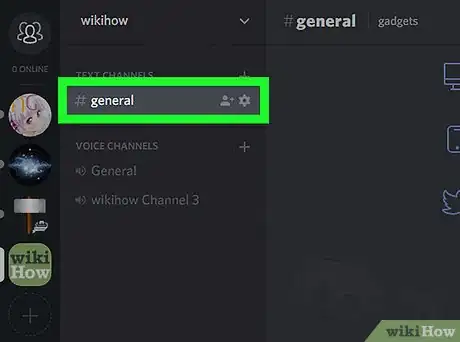
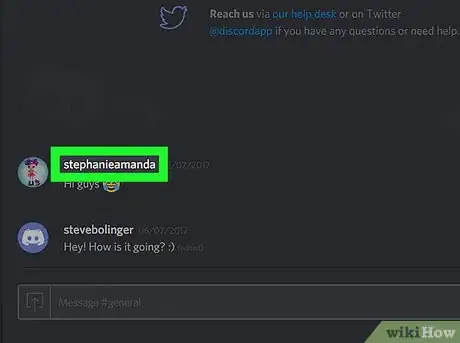
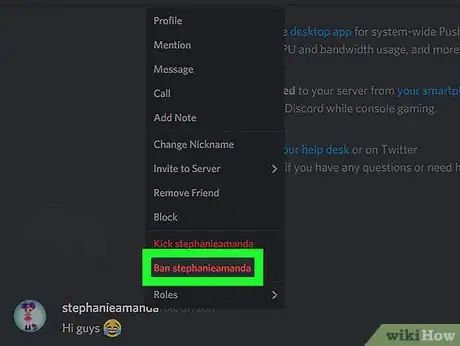
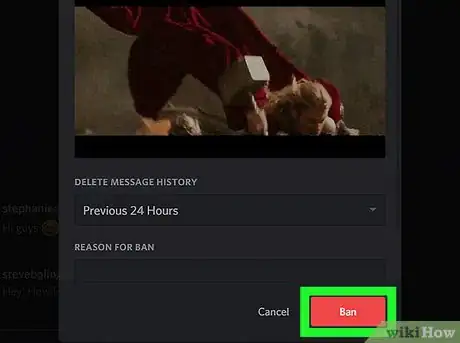


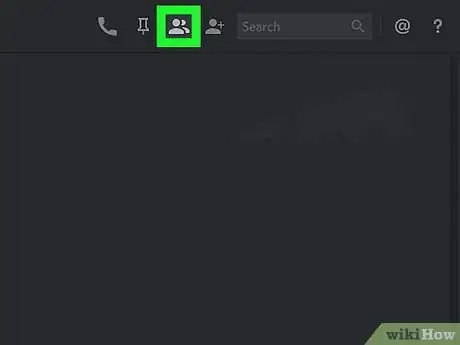


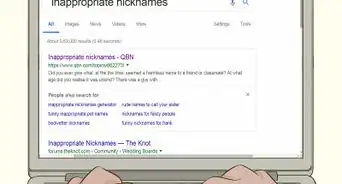
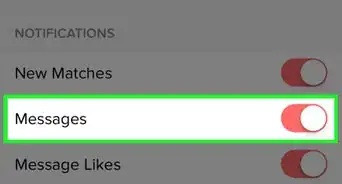

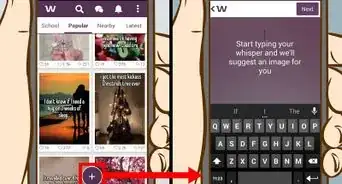

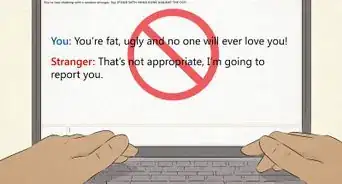




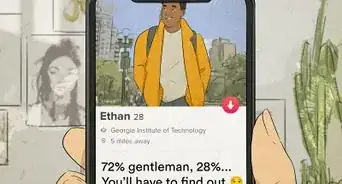





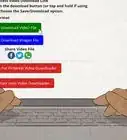


L'équipe de gestion du contenu de wikiHow examine soigneusement le travail de l'équipe éditoriale afin de s'assurer que chaque article est en conformité avec nos standards de haute qualité. Cet article a été consulté 11 632 fois.